有网友问小编如何使win10系统重装成win7系统呢?现在win10系统非常受大家的欢迎,因为win10系统不仅仅是windows的最高版,是win7win8的最高升级版,还是最新的系统,用户们肯定得试试win10的性能哪些啊,但是有一部分的网友对win10系统下载安装完成后体验不满意,想自己win10系统重装成win7,自己又不会怎么办呢?别急,下面就让我们来看看关于win10系统重装成win7教程吧。
一、安装准备
1、备份硬盘所有数据,提前到品牌官网下载windows7系统的驱动
2、windows7系统下载:电脑公司ghost win7 64位旗舰版映像文件V2018.07
3、大于4G的U盘:大白菜u盘制作教程
二、BIOS设置:怎么进入主板BIOS设置(不同品牌电脑按键不同)
重启电脑按F2或F1或Del等进入BIOS,如果BIOS有以下选项,就需要修改,没有则略过
1、Secure Boot改成Disabled,禁用安全启动,部分机型需设置BIOS密码才可以修改Secure Boot,找到Set Supervisor Password设置密码
2、CSM改成Enable或Yes或ALWAYS,表示兼容
3、OS Mode Selection设置为CSM OS
4、Boot mode或UEFI mode或Boot List Option改成Legacy,表示传统启动方式
5、OS Optimized Defaults改成Disabled或Other OS,禁用默认系统优先设置
6、Advanced选项下Fast BIOS Mode设置为Disabled
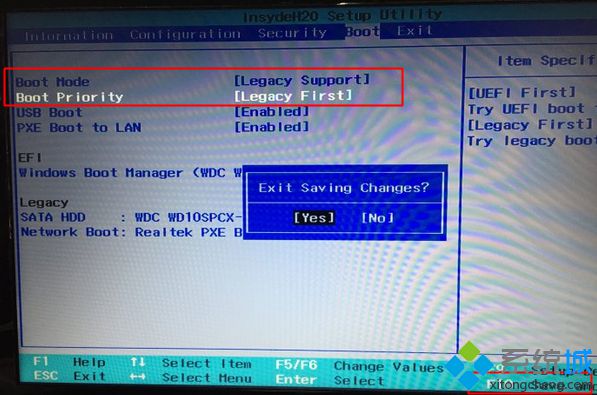
三、windows10改windows7系统步骤如下
1、在windows10电脑上插入制作好的U盘启动盘,首先修改好BIOS设置,重启后不停按F12或F11或Esc等快捷键选择从U盘启动,不同电脑按键不一样,U盘装系统启动热键;
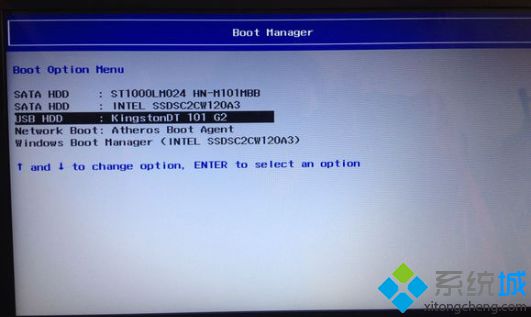
2、从U盘启动进入这个主菜单,按数字2或选择【02】回车,启动pe系统;#f#
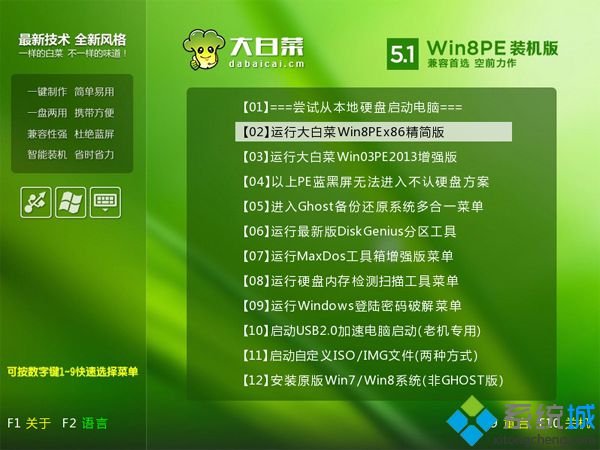
3、进入pe系统之后,双击【DG分区工具】,新版本的diskgenius支持快速转换,直接右键选择【快速分区】进行分区进入第4步,也可以先右键选择硬盘,先【删除分区】,保存更改,再【转换分区表类型为MBR格式】,保存更改,最后点击【快速分区】;
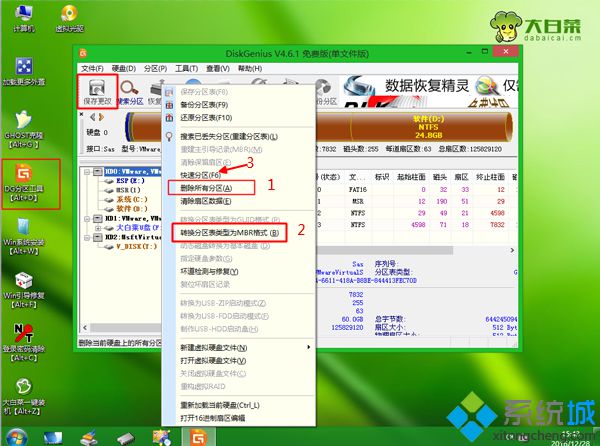
4、分区表类型选MBR,设置分区数目和分区大小,主分区C盘建议50G以上,如果是固态硬盘,勾选“对齐分区到此扇区的整数倍”,2048或4096都是4k对齐,点击确定进行分区;

5、完成分区之后,双击打开【大白菜一键装机】,映像路径选择windows7 iso镜像,此时安装工具会自动提取win7.gho文件;

6、接着点击【还原分区】,映像路径是win7.gho,选择安装位置比如C盘,如果不是显示C盘,根据卷标和大小判断,点击确定;

7、弹出对话框,勾选“完成后重启”和“引导修复”,点击是立即进行计算机还原;
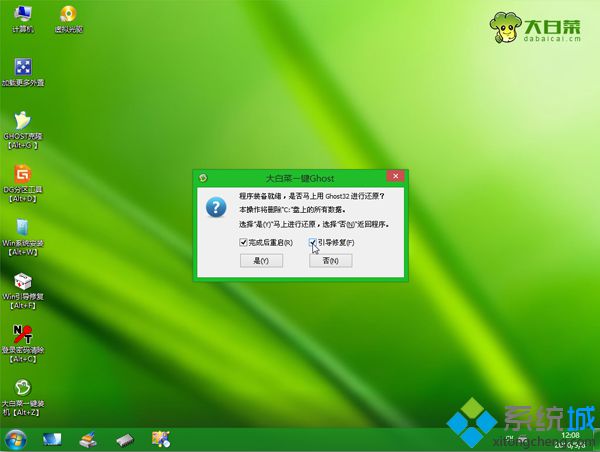
8、转到这个界面,执行windows7系统还原到C盘的操作,该过程5分钟左右时间;

9、接着电脑自动重启,此时拔出U盘,重启进入这个界面,执行windows7系统组件安装、驱动安装、配置过程和系统激活;
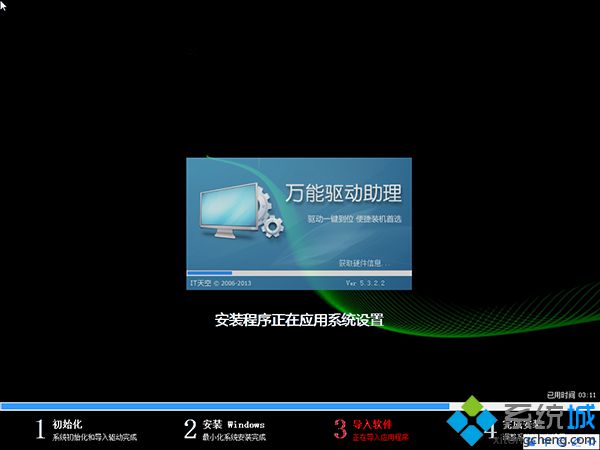
10、最后重启进入windows7系统桌面,windows10就换成windows7系统了。
以上就是win10如何更换win7系统的介绍了,如果你打算把windows10换成windows7系统,可学习下这个教程。